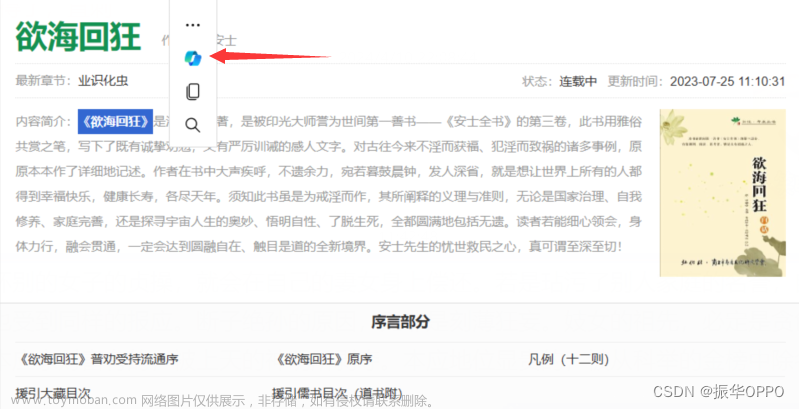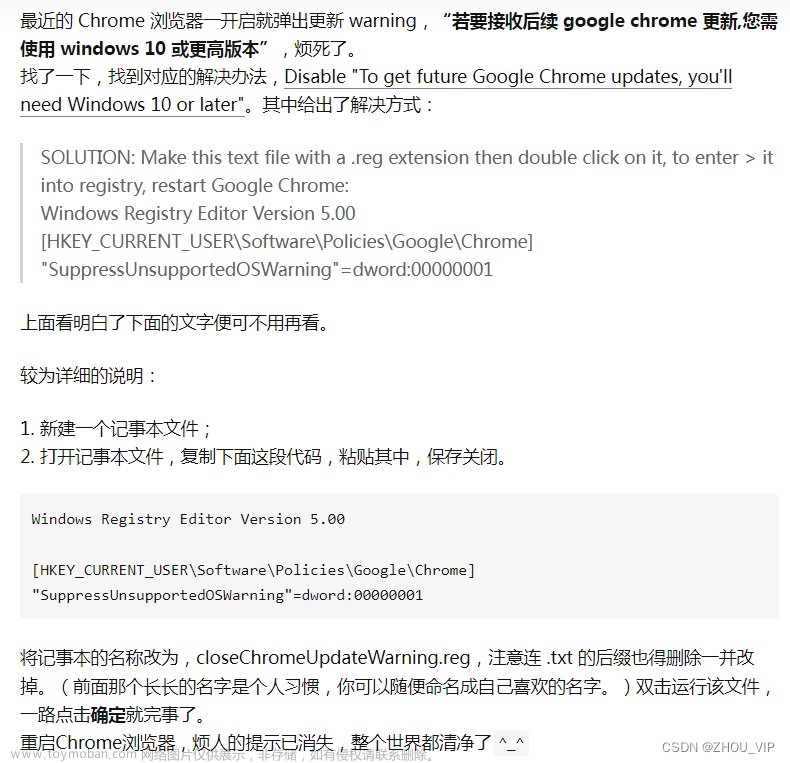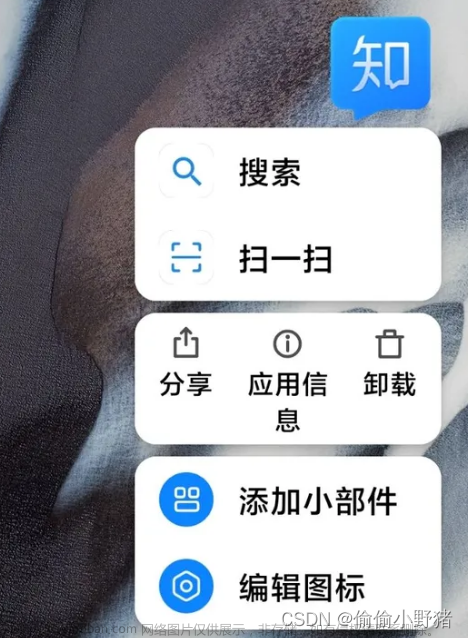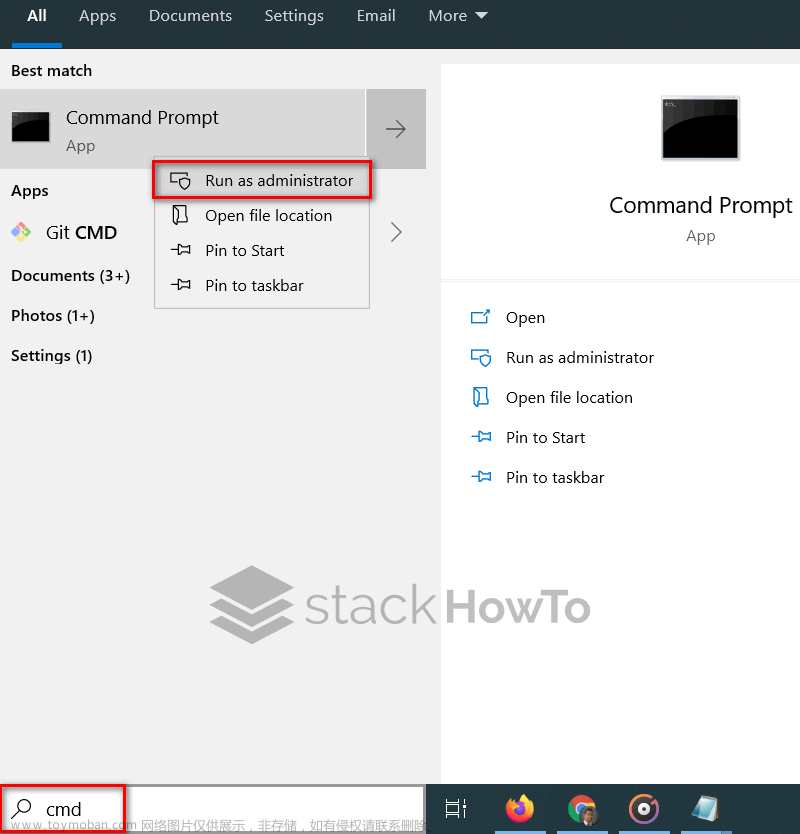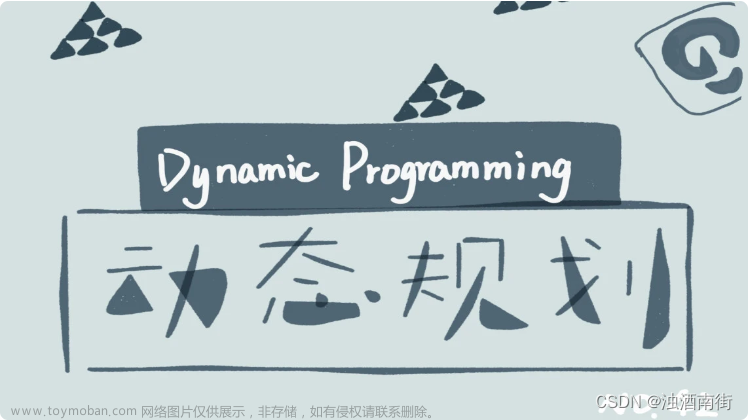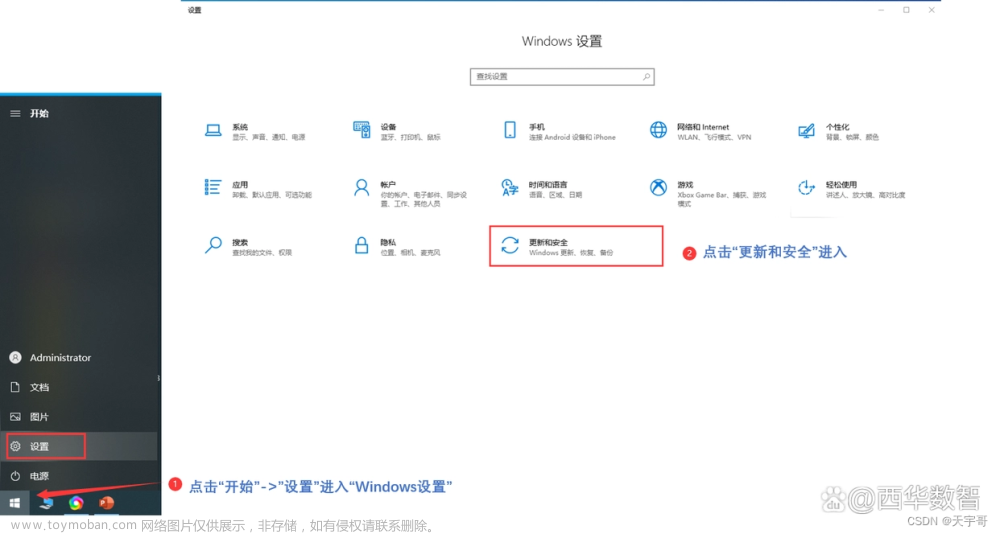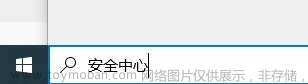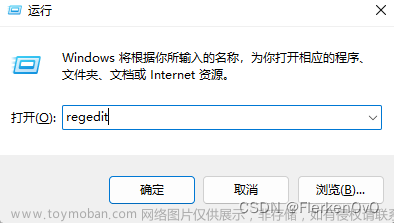一、Windows10如何关闭搜索功能中的广告?
1.1 问题描述
windows10的搜索界面右侧会展示一些烂七八糟的广告和信息,关又关不掉,很烦人,这里介绍一下如何关闭这些信息和广告。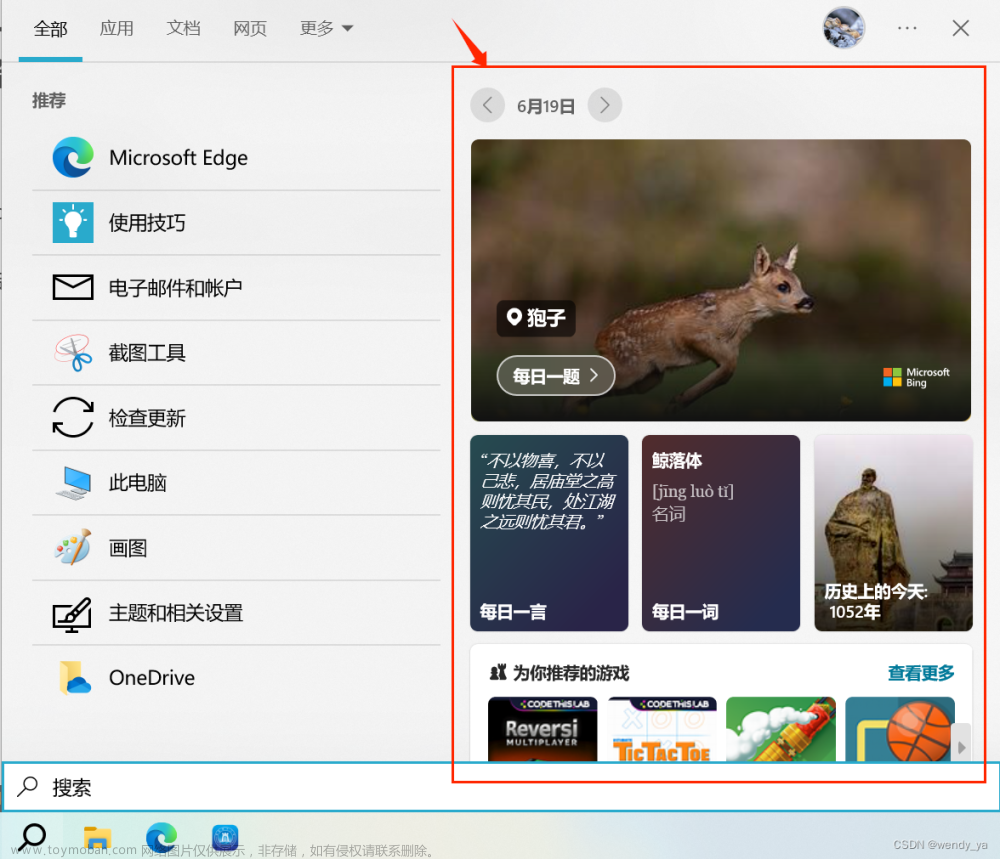
1.2 关闭步骤
1.2.1 关闭显示搜索
右键任务栏——>搜索——>搜索突出显示【关闭】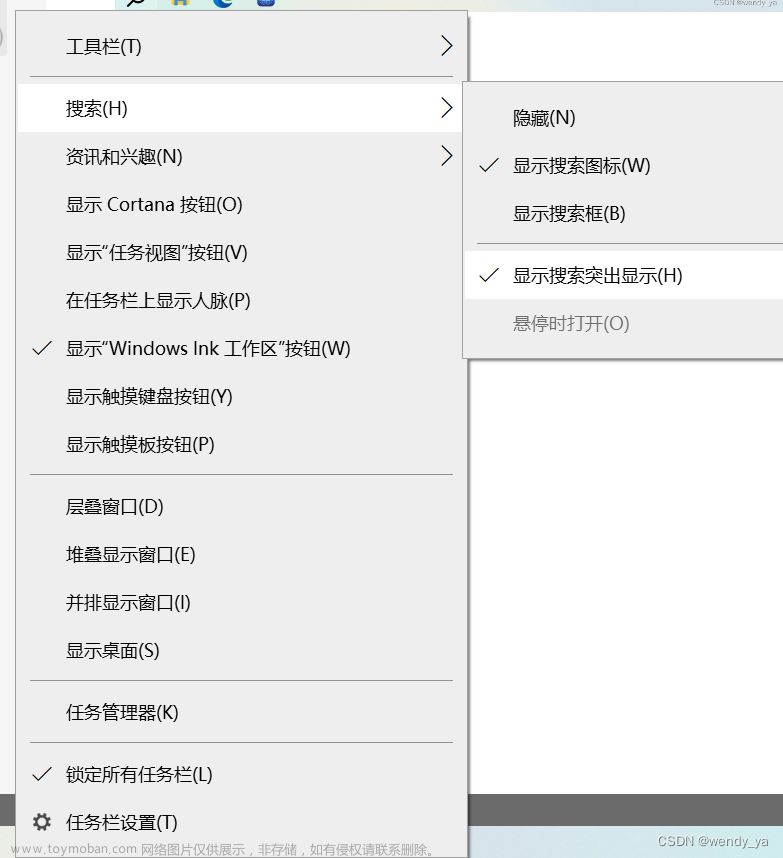
关闭后发现乱七八糟的信息和图片确实少了许多,但是仍然有热搜显示:
1.2.2 修改注册表
“Win+R”打开运行,键入:regedit,打开本地注册表编辑器,
(或者在搜索中直接打开注册表编辑器)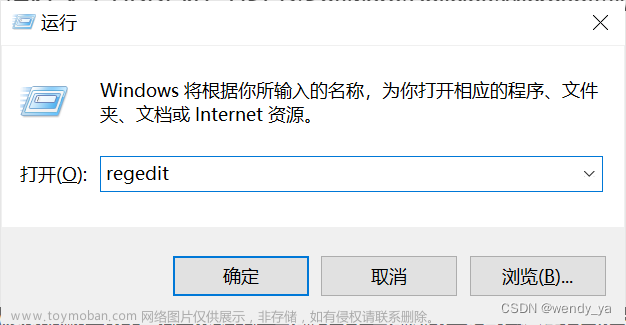
定位到:
计算机\HKEY_CURRENT_USER\Software\Policies\Microsoft\Windows
右键“Windows”项,选择“新建”,选择“项”,命名为“Explorer”,
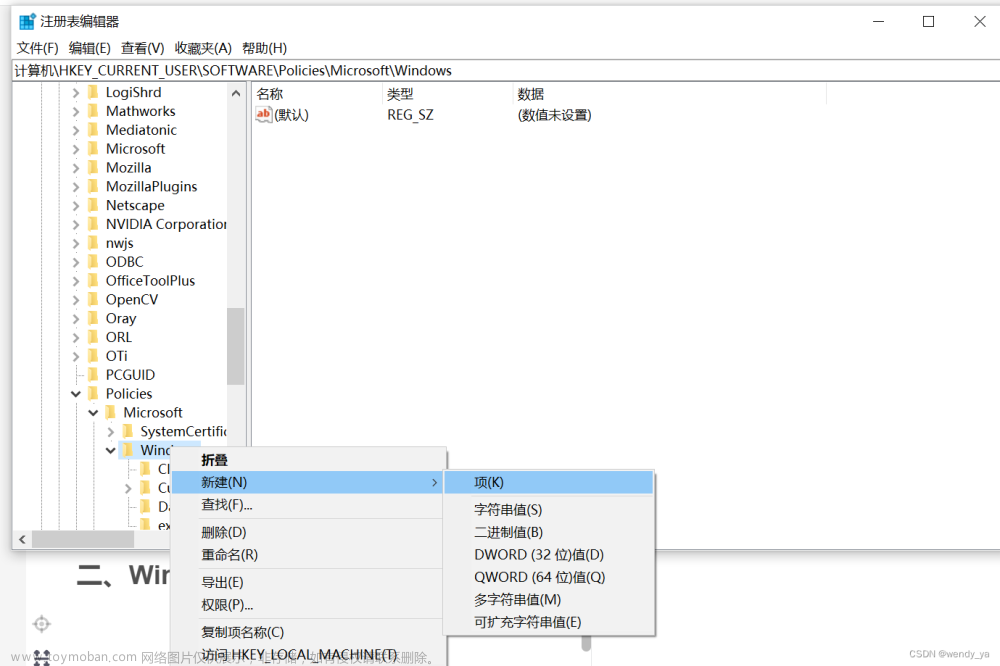
再在新建的“Explorer”项中新建一个“DWORD (32)值”: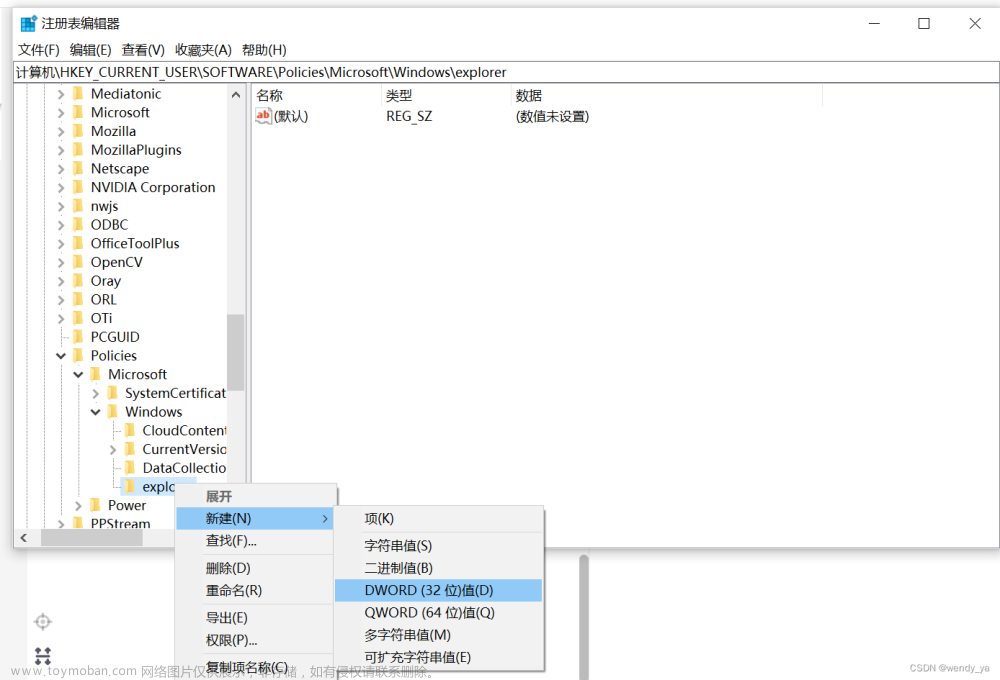
将其命名为:DisableSearchBoxSuggestions,数值设置为“1”,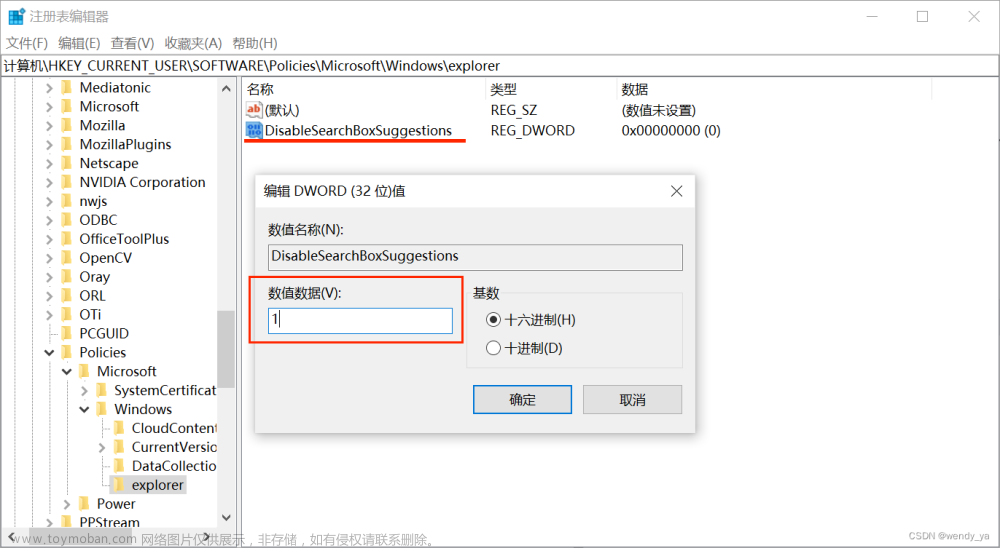
完成后重启电脑,发现搜索栏中不再显示“热门搜索”: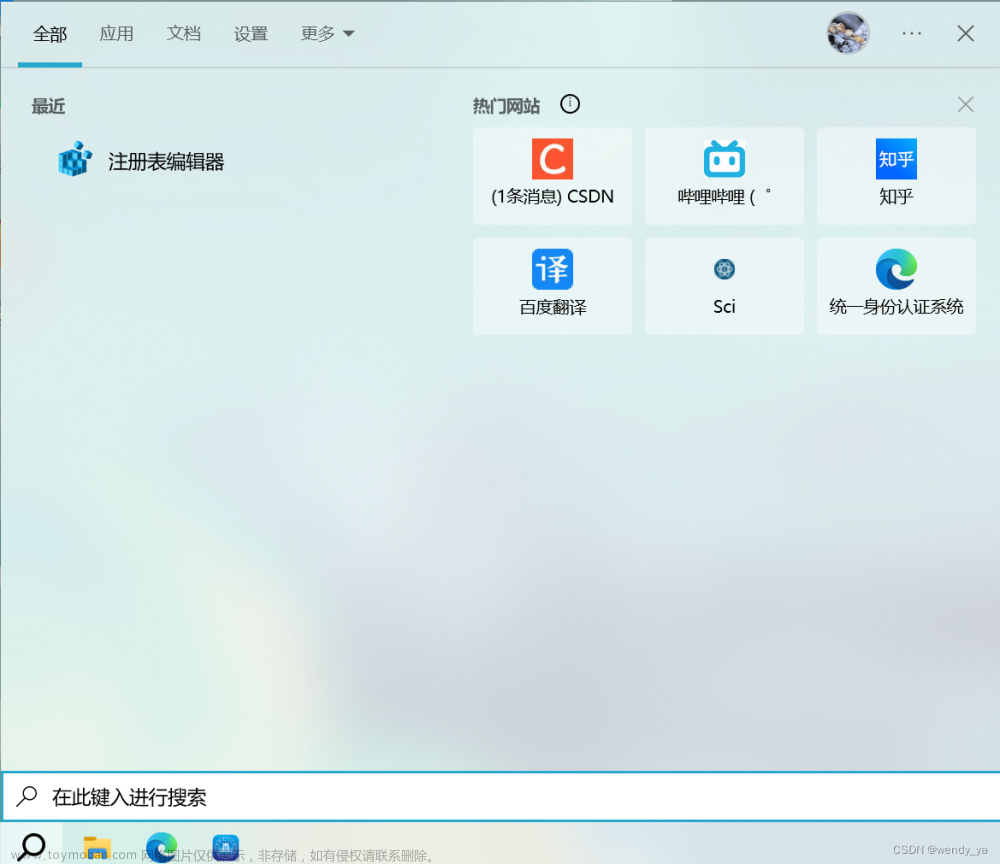
ok,任务完成!
参考自:https://answers.microsoft.com/zh-hans/windows/forum/all/windows10%e5%a6%82%e4%bd%95%e5%85%b3%e9%97%ad/4c89657e-f0c7-45f9-9908-3b1657aa76e0
二、Windows10如何关闭自动更新?
2.1 问题描述
网上关闭更新的方法大多都是改组策略,或者使用第三方工具,但是windows10家庭版没有组策略管理器,且使用工具强制关闭更新可能会影响windows应用商店无法使用、无法自动下载运行库、驱动等,Windows自带的暂停更新时间最长为35天: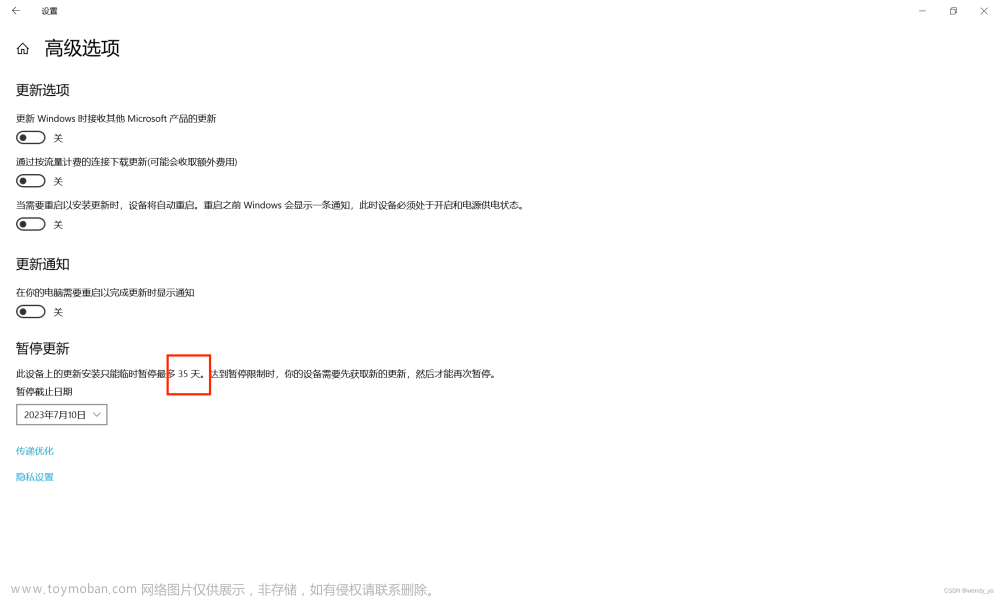
因此这里介绍一种对windows影响最小的方法。
2.2 关闭步骤
打开注册表,定位到:计算机\HKEY_LOCAL_MACHINE\SOFTWARE\Microsoft\WindowsUpdate\UX\Settings,新建一个类型为“DWORD (32)值”: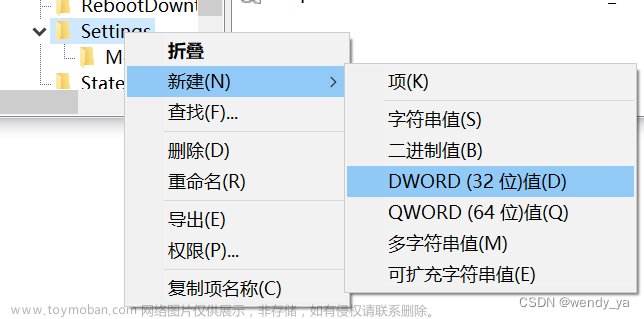
将其命名为FlightSettingsMaxPauseDays,基数选择十进制,然后输入你想暂停的最大天数即可(这里输入5000):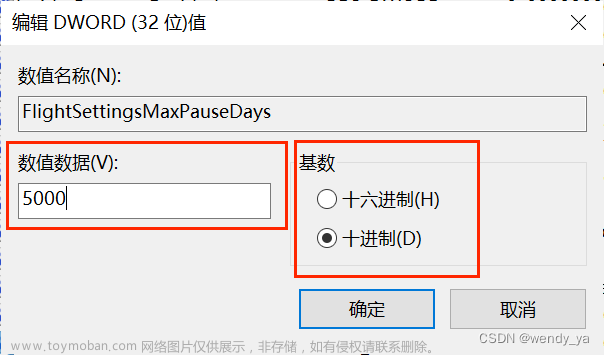
修改后不用重启电脑,打开更新的高级选项,可以看到原本的35天已经变成了5000天: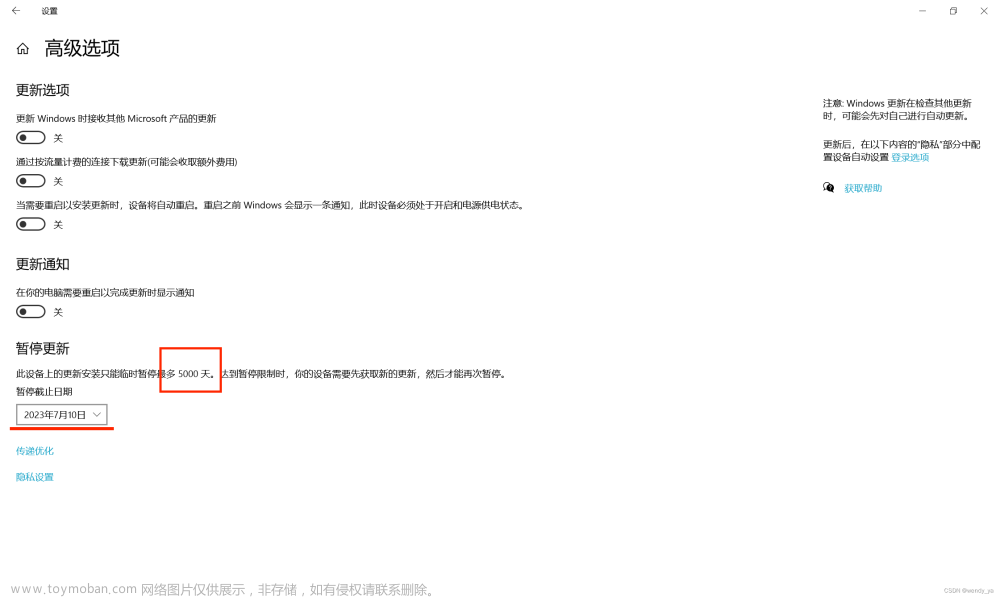 文章来源:https://www.toymoban.com/news/detail-526249.html
文章来源:https://www.toymoban.com/news/detail-526249.html
ok,任务完成!以上便是本文的全部内容了,如果对你有所帮助,记得点个赞哟~文章来源地址https://www.toymoban.com/news/detail-526249.html
到了这里,关于【科普】Windows10如何关闭搜索功能中的广告?&& Windows10如何关闭自动更新?的文章就介绍完了。如果您还想了解更多内容,请在右上角搜索TOY模板网以前的文章或继续浏览下面的相关文章,希望大家以后多多支持TOY模板网!